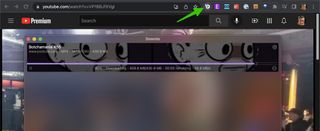Chrome에서 YouTube 동영상을 다운로드하는 방법을 알면 저작권이 없는 동영상과 개인적인 용도로 다운로드할 수 있는 동영상을 가져오기 위해 별도의 데스크톱 프로그램을 설치하지 않아도 됩니다.
예를 들어 콘텐츠 제작자라면 저작권이 없는 동영상을 무료로 제공하는 "동영상 라이브러리 - 저작권 영상 없음 " 이라는 YouTube 채널이 있습니다. 비디오의 라이센스 유형을 확인하려면 설명에서 "더보기" 버튼을 클릭하고 라이센스를 찾아 재사용이 허용되는지 확인하십시오.
문제는 Google이 Chrome 웹 스토어에서 YouTube 다운로더를 허용하지 않는다는 것입니다. Vimeo와 같은 다른 사이트에서 비디오를 다운로드하기 위한 많은 Chrome 확장 프로그램이 있지만 YouTube에서는 작동하지 않습니다.
YouTube Premium (새 탭에서 열림) 에 가입하면 휴대기기에서 동영상을 다운로드할 수 있습니다 . 이전에 iOS, Android, Mac 및 PC에서 YouTube 동영상을 다운로드하는 방법에 대해 설명했습니다 . 그러나 Chrome 및 기타 브라우저에서는 재사용이 허가된 경우에도 웹사이트에서 볼 수 있도록 제한됩니다. 아니면 당신은?
- iPhone, Android, Mac 및 PC에서 YouTube 동영상을 다운로드하는 방법
- 버튼이 없는 경우에도 Vimeo 비디오를 다운로드하는 방법
- 데스크톱 및 모바일에서 Facebook 비디오를 다운로드하는 방법
- Chrome에서 북마크를 내보내는 방법
- YouTube에서 음악을 다운로드하는 방법
인기 있는 스크립트 관리자 Tampermonkey (새 탭에서 열림) 를 사용하여 Chrome에서 저작권이 없는 YouTube 동영상을 다운로드할 수 있는 해결 방법이 있습니다 . 이 확장 기능을 사용하면 많은 유용한 웹 작업을 수행하는 수천 개의 사용자 생성 스크립트를 설치할 수 있습니다.
Local YouTube Downloader라고 하는 이 스크립트 중 하나는 이름에서 알 수 있듯이 다른 사이트로 리디렉션하지 않고 Chrome에서 YouTube 동영상을 다운로드할 수 있습니다. 해당 브라우저에 Tampermonkey를 설치하면 Edge 및 Firefox에서도 작동합니다.
여기에서는 Tampermonkey를 사용하여 Chrome에서 YouTube 동영상을 다운로드하는 방법을 설명합니다. 그런 다음 유사한 기능을 제공하는 웹 사이트를 올바르게 사용하는 방법에 대해 설명합니다. 그러나 먼저 문제가 발생하지 않도록 다운로드의 법적 측면을 살펴보겠습니다.
YouTube 동영상을 다운로드하는 것이 합법인가요? 당신이 알아야 할 것
YouTube는 서비스 약관 (새 탭에서 열림) 에 "서비스에서 특별히 허용"하거나 YouTube 또는 각 권리 보유자의 사전 서면 허가를 받지 않는 한 어떠한 콘텐츠도 다운로드할 수 없다고 명시하고 있습니다.
YouTube Premium (새 탭에서 열림) 에 월 $11.99를 지불하면 Android 및 iOS용 YouTube 앱을 통해 동영상을 다운로드할 수 있지만 불법 복제 및 저작권 침해를 방지하기 위해 YouTube 웹사이트에서는 이 옵션이 제공되지 않습니다.
비디오 다운로더는 불법이 아니지만 저작권이 있는 콘텐츠를 복사하는 것은 불법입니다. 적어도 사이트의 서비스 약관을 반복적으로 위반하면 YouTube 계정이 해지될 수 있으며 법적 조치를 받을 수도 있습니다.
하지만 YouTube에는 저작권이 없는 공개 도메인 동영상, 크리에이티브 커먼즈 라이선스 (새 탭에서 열림) 가 적용되는 클립 , 친구와 가족이 나와 공유한 수제 동영상 등 다운로드가 허용 되는 콘텐츠가 많이 있습니다. (그리고 다운로드를 허용했습니다).
다운로드하는 항목에 대해 분별력이 있는지 확인하고 허가 없이 YouTube에서 동영상을 재배포하지 마십시오.
Chrome에서 YouTube 동영상을 다운로드하는 방법: 로컬 YouTube 다운로더 설치
Chrome 웹 스토어에서 YouTube 비디오 다운로더를 찾을 수는 없지만 로컬 YouTube 다운로더를 설치할 수 있는 Tampermonkey 확장 프로그램을 찾을 수 있습니다. 설정 방법은 다음과 같습니다.
1. Chrome 웹 스토어 (새 탭에서 열림)를 열고 " TamperMonkey"를 검색하거나 Tampermonkey Chrome 확장 프로그램 페이지 로 바로 이동합니다 . 오른쪽 상단 모서리에 있는 "Chrome에 추가"를 클릭합니다 .
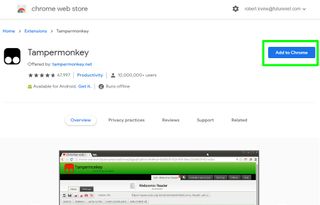
2. "확장 프로그램 추가"를 클릭하여 Tampermonkey를 설치합니다 . 쉽게 액세스할 수 있도록 Chrome 도구 모음에 추가 기능을 고정할 수 있습니다. 확장 프로그램 버튼 (조각 그림처럼 보이는 버튼)을 클릭하고 Tampermonkey 옆에 있는 '"핀" 옵션을 선택합니다 .
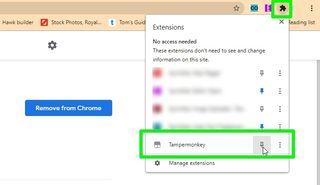
3. Tampermonkey 웹사이트 (새 탭에서 열림) 가 새 탭에서 열리고 확장 프로그램이 성공적으로 설치 되었음을 알려줍니다 .
이제 Greasy Fork (새 탭에서 열림) 라는 사용자 스크립트 사이트로 이동해야 합니다 . 여기서 로컬 YouTube 다운로더 스크립트 (새 탭에서 열림)를 찾을 수 있습니다 . "이 스크립트 설치" 버튼을 클릭합니다 .
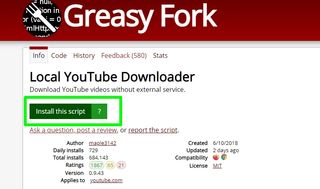
4. 이렇게 하면 Tampermonkey 웹사이트의 Local YouTube Downloader 페이지로 이동합니다. 여기에서 설치 버튼을 클릭하여 Tampermonkey에 스크립트를 추가합니다 .
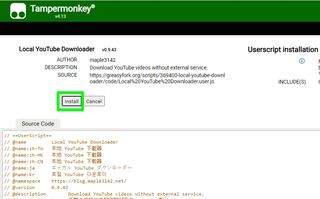
5. 스크립트가 올바르게 설치되었는지 확인하려면 Tampermonkey 확장 프로그램 버튼을 클릭 하고 대시보드를 선택합니다 . 여기에서 로컬 YouTube 다운로더가 "활성화됨"으로 표시되어야 합니다 .
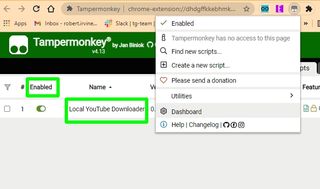
Chrome에서 YouTube 동영상을 다운로드하는 방법: YouTube 동영상 다운로드
이제 Local YouTube Downloader를 설치했으므로 저작권이 없는 동영상이나 다운로드 권한이 있는 동영상으로 테스트할 차례입니다.
스크립트를 사용하여 Chrome에서 직접 또는 다른 브라우저에서 Tampermonkey를 사용하여 YouTube에서 비디오를 다운로드하는 방법은 다음과 같습니다.
1. Chrome에서 YouTube 웹사이트를 방문하여 저작권이 없거나 다운로드 권한이 있는 동영상을 찾습니다.
크리에이티브 커먼즈 라이센스가 있는 비디오만 표시하도록 검색 결과를 필터링할 수 있습니다. 페이지 상단의 필터 버튼을 클릭 하고 크리에이티브 커먼즈를 선택합니다 .
평소와 같이 비디오를 재생하려면 클릭하십시오 .
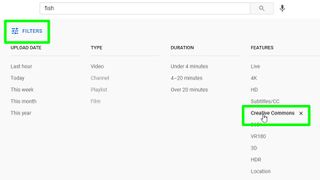
2. 광고 차단기가 설치된 경우 로컬 YouTube 다운로더 스크립트가 작동할 수 있도록 새 "규칙"을 복사하라는 메시지가 표시됩니다. 이 작업을 수행하는 방법을 모르거나 귀찮게 할 수 없는 경우 대신 광고 차단기를 비활성화하십시오 .
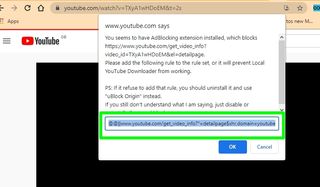
3. 광고 차단기 또는 광고 차단기 부족으로 인해 스크립트 실행이 허용되면 YouTube 비디오 플레이어 아래에 "한 번의 클릭으로 고해상도 MP4 다운로드" 라는 새 옵션이 표시됩니다 .
이것을 클릭하면 Local YouTube Downloader가 비디오를 고해상도 MP4 파일로 변환 하고 PC 또는 Mac에 다운로드할 수 있게 합니다 . 해상도가 1080p 이상인 동영상에서는 스크립트가 작동하지 않을 수 있습니다.
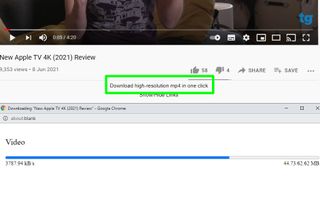
4. 비디오를 다른 해상도 와 다른 형식으로 저장 하려면 링크 표시/숨기기 를 클릭합니다 . 이렇게 하면 다양한 다운로드 옵션이 열리므로 필요에 가장 적합한 옵션을 선택할 수 있습니다.
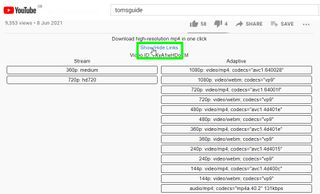
5. 왼쪽에 있는 스트림 옵션 중 하나를 클릭하면 (오른쪽에 있는 옵션은 오디오를 캡처하지 않음) 조정된 비디오 플레이어가 새 Chrome 탭에서 열립니다.
비디오를 마우스 오른쪽 버튼으로 클릭하고 "다른 이름으로 비디오 저장"을 선택하여 컴퓨터에 다운로드합니다.
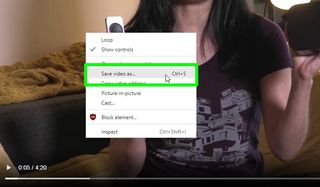
Chrome에서 YouTube 동영상을 다운로드하는 방법: YouTube 다운로더 웹사이트 사용(주의)
예를 들어 위의 모든 것이 너무 복잡하게 들리면 어떻게 합니까? 그렇다면 YouTube에서 다운로드할 수 있는 Chrome에서 열 수 있는 광범위하고 거친 웹사이트가 있습니다.
팝업으로 가득 찬 것으로 악명 높은 이러한 사이트에서는 여전히 Chrome에서 YouTube 비디오를 다운로드할 수 있습니다. 그리고 트랩을 피하는 인디애나 존스처럼 커서를 클릭하는 방법에 대해 현명하다면 괜찮을 것입니다.
오늘 테스트한 사이트는 yt5s.com (새 탭에서 열림) 입니다 . 불행히도 팝업 오버레이 메뉴를 처리해야 할 수도 있습니다 . 항상 그런 것은 아닙니다. 닫기 버튼을 클릭한 다음 방금 팝업된 새 창을 닫습니다.
1. 해당 유튜브 영상의 주소를 URL 입력란에 붙여넣기
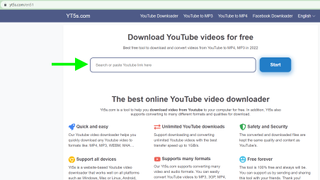
2. 색상이 바뀔 때까지 시작 위에 커서를 놓고(여기에서 볼 수 있듯이 '어둡게' 될 수 있음) 시작을 클릭합니다. 이것이 팝업을 피하는 방법입니다. 커서가 버튼의 색상을 변경하지 않는 경우 위아래로 스크롤하거나 팝오버를 닫아보십시오.
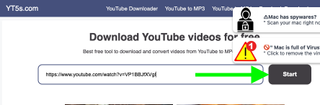
3. 720p로 고해상도가 충분하지 않으면 이 메뉴를 클릭하세요. 충분하다면 링크 받기를 클릭하여 다운로드하세요!
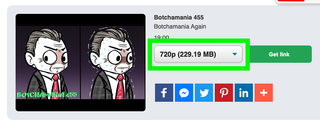
4. 동영상 품질 옵션을 선택합니다 . 여기서는 1080p로 하겠습니다.
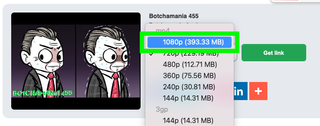
5. 링크 가져오기를 클릭합니다.
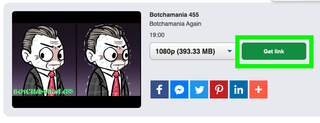
6. 다운로드를 클릭합니다.
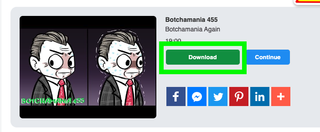
동영상이 다운로드됩니다!
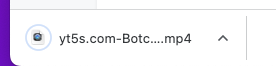
Chrome에서 YouTube 동영상을 다운로드하는 방법: 최고의 YouTube 다운로더를 구매하세요.
또는 지금 약간의 비용을 지출하고 많은 시간과 노력을 절약할 수 있습니다. 우리는 가장 쉽고 안전한 YouTube 다운로더인 Downie (새 탭에서 열림) 를 좋아합니다. Chrome 확장 프로그램도 있습니다. 유일한 문제는 가격이 $19.99라는 것입니다.